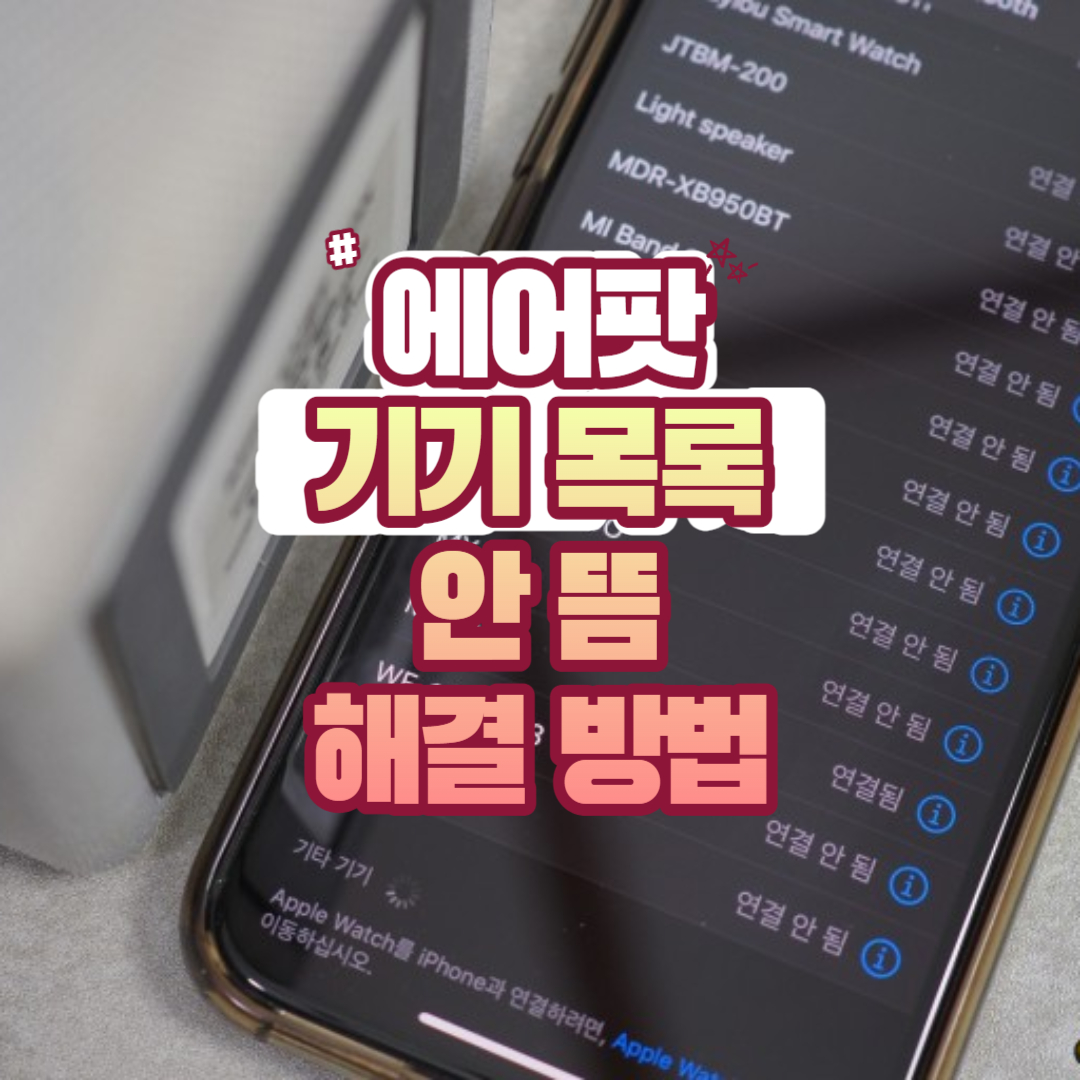
에어팟이 기기 목록에 표시되지 않는 경우 잘못된 블루투스 연결, 호환성, 소프트웨어 문제, 하드웨어 문제 등 다양한 원인으로 인해 문제가 발생합니다. 잠재적인 원인이 무엇인지 파악해야 해결하는 데 시간을 단축할 수 있습니다. 다음은 에어팟 기기 목록이 안 뜰 때 잠재적인 원인과 자세한 해결 가이드입니다.
에어팟 기기 목록 안 뜸 원인
1. 블루투스 연결
AirPods는 블루투스 기술을 사용하여 장치에 연결합니다. 장치에서 블루투스가 활성화되어 있고 에어팟 범위 내에 있는지 확인하세요. 또한 AirPods가 충전되어 있고 켜져 있는지 확인합니다,
2. 잘못된 AirPods 설정
AirPods의 가시성 설정을 확인합니다. Apple 장치에서 설정 > 블루투스로 이동하여 AirPods에 대한 "검색 기능" 또는 "가시성"이 활성화되어 있는지 확인합니다.
3. 소프트웨어 업데이트
iOS, macOS, iPadOS, watchOS 등 Apple 장치의 운영 체제가 최신인지 확인하세요. 경우에 따라 소프트웨어 업데이트에는 연결 문제를 해결할 수 있는 버그 수정 및 개선 사항이 포함됩니다.
4. 호환성
AirPods와 호환되는지 확인합니다. AirPods는 iOS, macOS 또는 watchOS에서 실행되는 Apple 기기에서 가장 잘 작동합니다. 비 Apple 장치에도 연결할 수 있지만 일부 기능이 제한될 수 있습니다.
에어팟 기기 목록 안 뜸 해결 방법
1. AirPods가 충전되어 있는지 확인
AirPods가 장치와 통신하려면 배터리 전원이 필요합니다. 전원이 완전히 고갈되면 블루투스 신호를 보낼 수 없으므로 기기 목록에서 표시가 안 됩니다.
2. 기기의 Bluetooth 설정 확인
블루투스는 기기와 AirPods가 서로 통신할 수 있게 해주는 기술입니다. 블루투스가 꺼져 있거나 블루투스에 문제가 있는 경우 기기에서 AirPods를 감지할 수 없습니다. 블루투스를 껐다가 켜면 때때로 일시적인 결함을 해결할 수 있습니다.
- 블루투스가 켜져 있는지 확인합니다.
- 이미 켜져 있으면 껐다가 다시 켭니다.
3. 장치 다시 시작
장치를 다시 시작하면 문제를 일으킬 수 있는 버그나 문제를 지울 수 있습니다. 본질적으로 장치를 새로 시작하여 백그라운드에서 실행 중인 잠재적으로 문제가 있는 프로세스 없이 AirPods에 다시 연결을 시도할 수 있도록 하는 방법입니다.
4. AirPods 재설정
AirPods를 재설정하면 공장 설정으로 돌아갑니다. 즉 페어링 된 모든 장치를 잊어버리고 페어링 프로세스 또는 AirPods에 저장된 설정으로 인해 발생하는 모든 문제가 해결됩니다.
- 장치에서 블루투스 설정으로 이동하여 에어팟 옆에 있는 "i" 아이콘을 선택합니다.
- "이 기기 지우기"를 선택한 후 에어팟을 충전 케이스에 넣고 덮개를 닫고 약 30초 정도 기다립니다.
- 에어팟의 충전 케이스를 열고 상태 표시등이 흰색으로 깜박일 때까지 케이스 뒷면의 버튼을 길게 누릅니다.
- 에어팟이 재설정됩니다.
- 에어팟을 기기에 다시 연결해 보세요. 사용할 수 있는 기기 목록에 나타납니다.
5. 소프트웨어가 최신 상태인지 확인
소프트웨어에는 종종 버그 수정 및 시스템 작동 개선 사항이 포함됩니다. 블루투스 소프트웨어 또는 장치 연결을 처리하는 시스템의 다른 부분과 관련된 문제는 최신 소프트웨어 버전으로 업데이트하여 해결할 수 있습니다.
- iOS 기기의 경우 설정 > 일반 > 소프트웨어 업데이트로 이동해 확인합니다.
- Mac의 경우 시스템 환경설정 > 소프트웨어 업데이트로 이동해 확인합니다.
- 에어팟의 경우 연결된 기기에서 설정 > 블루투스 > 에어팟 옆의 "i" 버튼을 눌러 펌웨어 업데이트 목록을 확인합니다.
6. 자동 귀 감지 비활성화
이 기능은 때때로 연결 문제를 일으킬 수 있습니다. 비활성화 방법은 다음과 같습니다.
- 장치의 블루투스 설정으로 이동하고 장치 목록에서 에어팟 옆에 있는 "i" 아이콘을 선택합니다.
- 자동 귀 감지를 비활성화합니다.
- 다시 연결해 보세요.
7. Apple 지원팀에 문의
위의 단계를 시도했는데도 에어팟이 기기 목록에 여전히 표시되지 않으면 Apple 지원에 문의하거나 공인 서비스 제공업체를 방문하여 추가 지원을 받는 것이 좋습니다. 에어팟의 하드웨어 관련 문제를 진단하고 해결하는 데 도움이 됩니다.
아이폰 소액 결제 현금화 방법
아이폰은 아이폰 전용의 소액결제 앱을 지원하는 판매처가 드물어 휴대폰 소액결제로 상품권 현금화나 정보 이용료 현금화하기가 어렵습니다. 그래도 아이폰으로 소액 결제 현금화하는 방법이
news.morning-infor.com
아이폰 15 일반 모델 vs 아이폰 15 Pro 모델 비교 분석
2023년 9월에 개봉되는 아이폰 15에 맞춰 구매를 결정할지 안 할지 고민하시고 계시는가요? 오늘은 아이폰 15 전 모델의 성능 및 지금까지 나온 온갖 정보를 다 모아 여러분들에게 아이폰 15의 전
news.morning-infor.com
'Apple 액세서리 > 문제해결법' 카테고리의 다른 글
| 에어팟 프로 제조일자 확인 방법 (0) | 2023.07.17 |
|---|---|
| 에어팟 안드로이드에서 펌웨어 업데이트 방법 (0) | 2023.07.17 |
| 에어팟 프로 초기화 위치 추적 방법 (1) | 2023.07.13 |
| 에어팟 펌웨어 업데이트 방법 (0) | 2023.07.09 |
| 에어팟 수리 비용 유형 별, 기기 별 알아보기 (0) | 2023.07.09 |




댓글